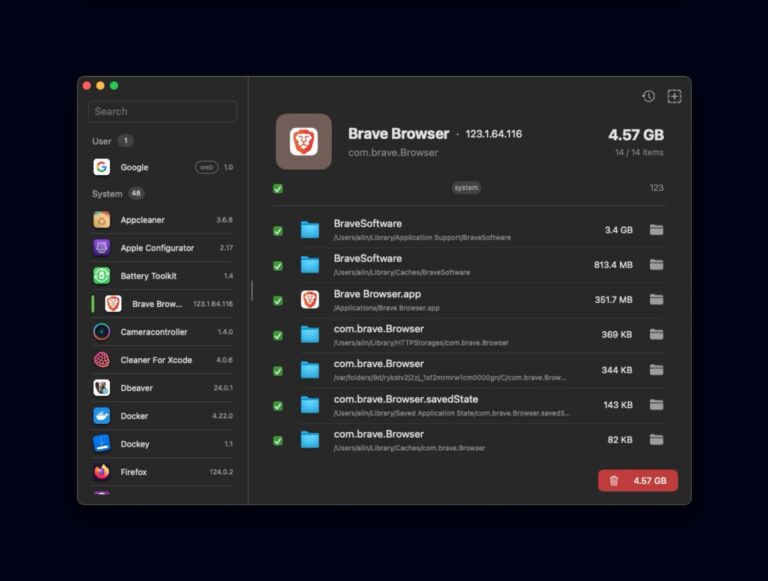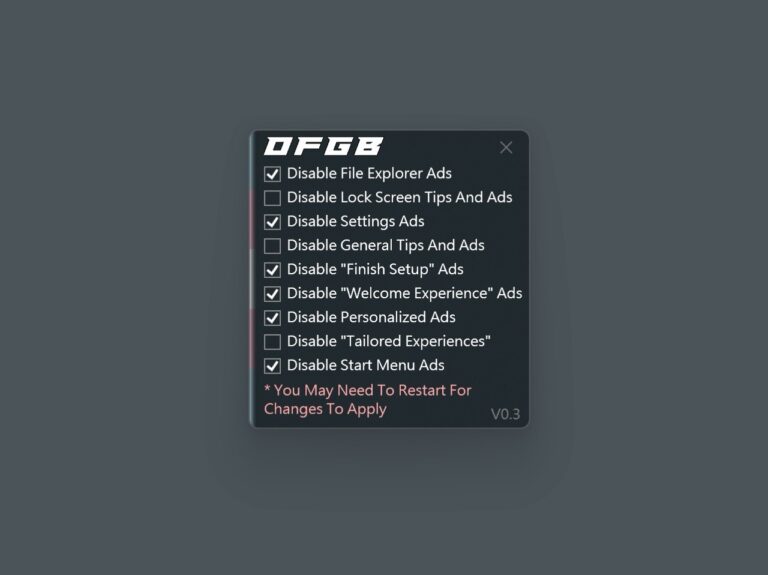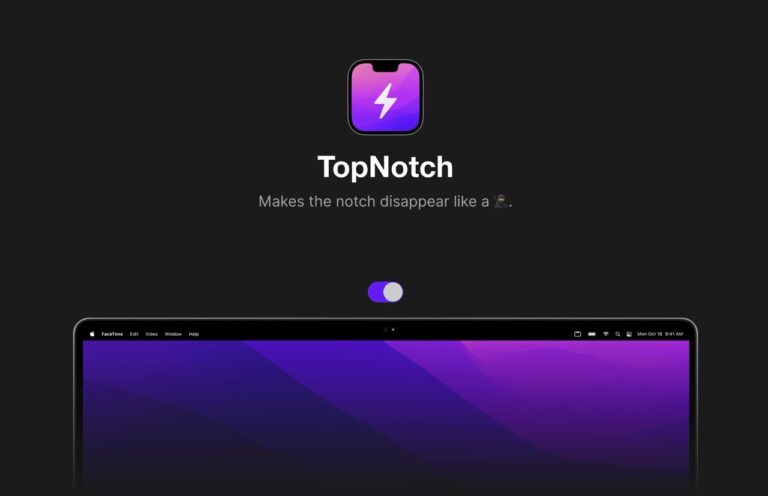你都如何移除不必要的軟體呢?一般人可能會用軟體內的移除工具,但有時候其實無法完整把資料表或殘留下來的檔案移除,必須透過例如 Revo Uninstaller、GeekUninstaller 等移除軟體的協助,本文要介紹的 Comodo Programs Manager(中文名稱為軟體管家)是一款能管理、安裝和移除軟體的應用程式,能在你需要移除軟體時幫你徹底把殘留在電腦上的檔案通通掃描清除。
Comodo Programs Manager 本身除了能在刪除檔案時檢查和掃描殘留下來的檔案,也可以監控軟體安裝情形,這麼做的好處是若你有一天需要移除軟體,就無需深度掃描,因為 Comodo Programs Manager 已經知道這軟體產生過那些檔案,也減少移除檔案時刪不乾淨的問題。
Comodo Programs Manager 可以卸除軟體,也能看到系統上的驅動程式與 Windows 服務安裝情形,並能查看電腦上已啟用那些 Windows 功能和更新。
軟體資訊
軟體名稱:Comodo Programs Manager
軟體語系:英文
作業系統:Windows
官方網站:https://programs-manager.comodo.com/
下載鏈結:官方網站下載
使用教學
進入官方網站後,點擊綠色的 DOWNLOAD 下載,安裝時會有一個步驟詢問是否要訂閱 Email 更新,不用填入任何資料,直接按 Next 跳過。
![2013-09-10-[1].png 2013 09 10 1](https://free.com.tw/wp-content/uploads/2013/09/8fe5c2257e94cf0af7b441c23be8e6dd.png)
安裝完成時,需要重新啟動電腦才能夠開始使用。
![2013-09-10-[2].png 2013 09 10 2](https://free.com.tw/wp-content/uploads/2013/09/5aae28eb5f0226da5b35f642bc5283fd.png)
在安裝後,Comodo Programs Manager 就會在系統裡自動執行,不用做任何的設定,點擊左邊的 Programs 會出現目前你所安裝的軟體清單,當然如要使用完整清除功能,就必須在軟體內找到要移除的應用程式,然後從 Comodo Programs Manager 內移除。
![2013-09-10-[4].png 2013 09 10 4](https://free.com.tw/wp-content/uploads/2013/09/62f739f8784a339bc54057b7e808447d.png)
建議在重灌電腦後,就立即把 Comodo Programs Manager 安裝到電腦上常駐,如同文章前面所述,它會記錄每一次安裝軟體時,軟體寫入那些資料、然後加入多少檔案,在移除時就會更徹底、乾淨。
![2013-09-10-[8].png 2013 09 10 8](https://free.com.tw/wp-content/uploads/2013/09/17308a96f59481fdd3b7433536110403.png)
除了移除軟體的功能,Comodo Programs Manager 也會列出電腦上的驅動程式與開啟的服務列表,在執行任何操作前,其實都可以先建立備份,當發生錯誤時就能透過 Restore Backup 的方法來重置。
![2013-09-10-[5].png 2013 09 10 5](https://free.com.tw/wp-content/uploads/2013/09/414f34cf0a8cc0f4a9050d1beb35825a.png)
軟體內也可以查看目前 Windows 開啟或關閉的功能,或隨時在這裡做調整異動;除此之外,Comodo Programs Manager 也會顯示你已安裝的 Windows 更新。
![2013-09-10-[6].png 2013 09 10 6](https://free.com.tw/wp-content/uploads/2013/09/cc5beda613eebc57c799738f34fb9e83.png)
因為無意間發現 Comodo Programs Manager 獲得不少國外的使用者推薦,或許在大家熟悉的 Revo Uninstaller 以外又有另一個選擇,如果你平時很常安裝、移除軟體,那準備一套軟體移除工具就是必要的了,至少能確保你在刪除軟體時不會殘留下用不到的檔案,讓你的系統保持在更乾淨的狀態。